Еще пять лет назад проблема хранения множества файлов большого размера была достаточно острой. Для удобства и экономии свободного места на жестком диске люди пользовались архиваторами, которые зарекомендовали себя как эффективное и стабильное средство для повседневного использования. Учитывая тот факт, что файлы-образы, по сути, были архивами, но без функции сжатия данных, разработчики приняли решение создать альтернативу стандартным образам дисков. Рассмотрим подробнее файл .isz и выясним, как его открыть.
Описание формата .isz
Файл расширения .isz – одна из вариаций формата образа дисков .iso, которая характеризуется дополнительным сжатием исходных данных для уменьшения размера конечного файла (Zipped ISO). В виду того, что некоторые файлообменники устанавливают ограничения на размер загружаемых объектов, .isz формат – спасение для многих пользователей.
Как открыть Zipped ISO?
Для запуска .isz формата подходят те же приложения, что и для .iso. Рассмотрим популярные продукты.
Alcohol 120%
Легендарная программа для создания и прожига образов. Загрузить ее можно на официальном сайте. Этот софт ориентирован на запись, поэтому с виртуальным монтированием могут возникнуть проблемы.
Для открытия .isz файла нужно:
- Запустить программу и нажать на «Поиск образов».
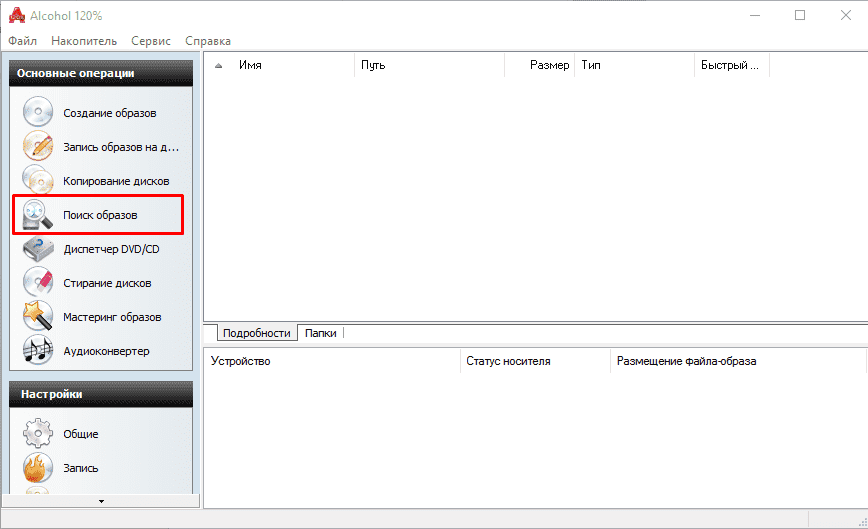
- Выбрать тип файла для поиска (.isz), проложить путь к файлу и добавить в Alcohol 120%.
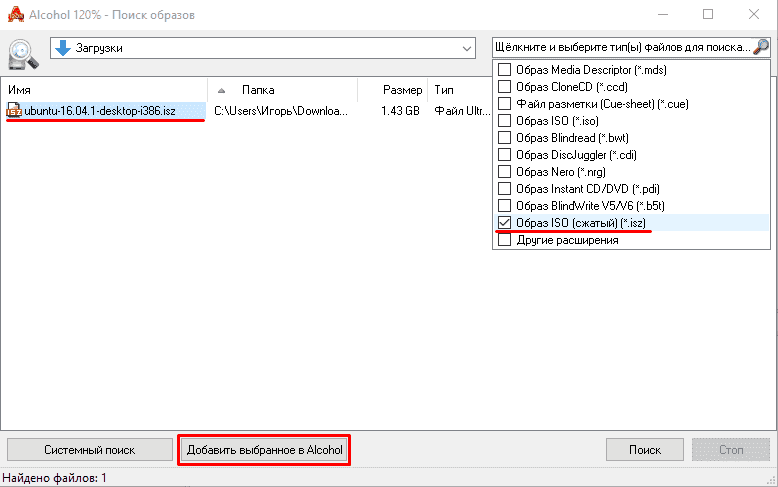
- Смонтировать образ, вызвав ПКМ контекстное меню.
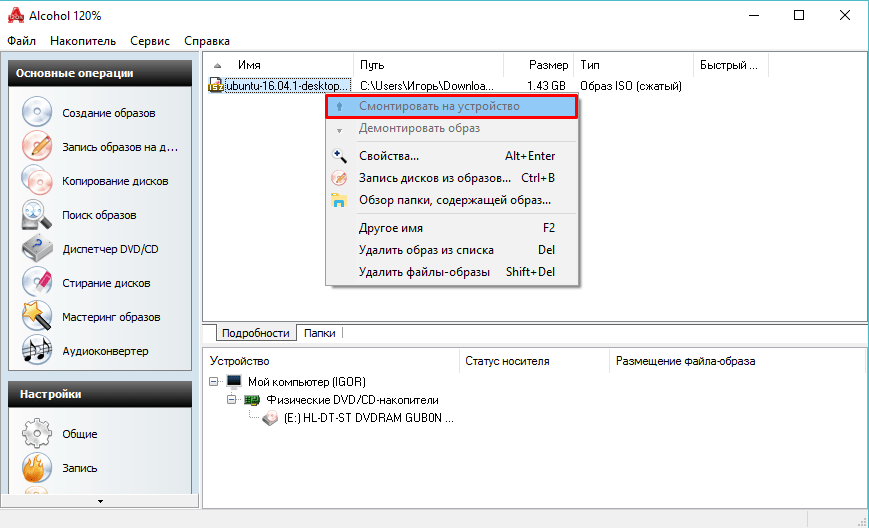
Daemon Tools Lite
Приложение, которым советую пользоваться новичкам: производительность, простота интерфейса и наличие только основных функций делает Daemon Tools непривередливой рабочей лошадкой для выполнения базовых повседневных задач. Скачать программу можно по этой ссылке.
Чтоб открыть .isz файл, нужно:
- Запустить Daemon Tools Lite.
- Нажать кнопку «Добавить образ», проложить путь к файлу и выбрать тип файла .isz.
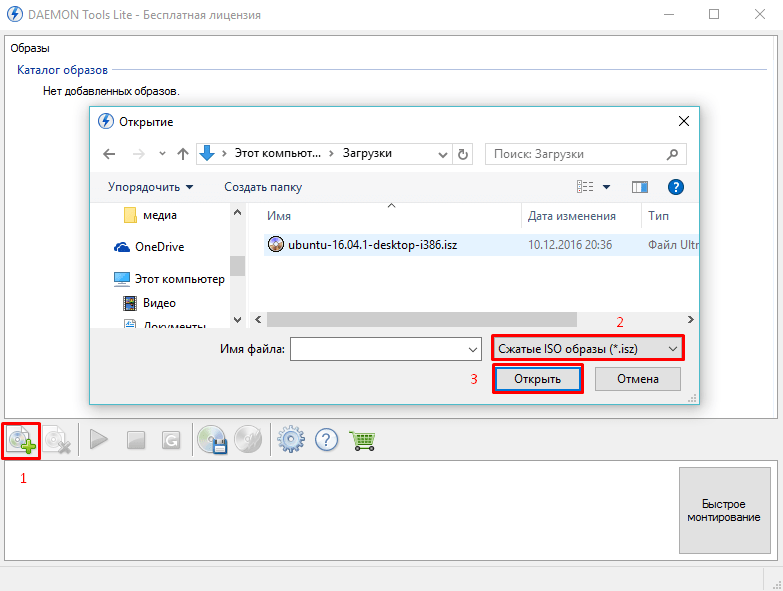
- В главном окне выделите добавленный образ и кликните «Монтировать».
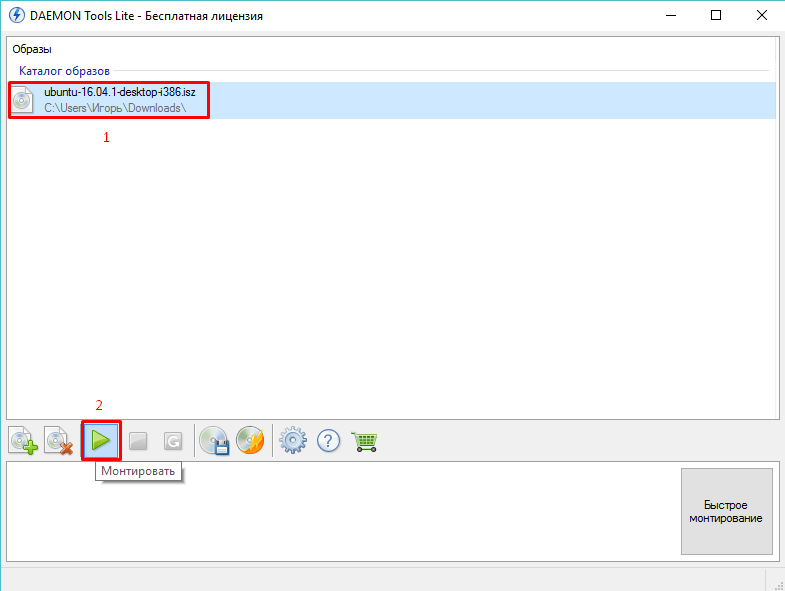
Ultra ISO
Последний способ приложение Ultra ISO – мощный инструмент для монтирования и записи образов. Особенность программы – функция создания не только загрузочных дисков, но и Flash-накопителей.
Итак, чтоб открыть .isz образ, нужно:
- Запустить приложение Ultra ISO.
- С помощью каталога в нижней части приложения перейти в папку с .isz файлом.
- Выбрать его и на верхней панели нажать кнопку «Монтировать образ».
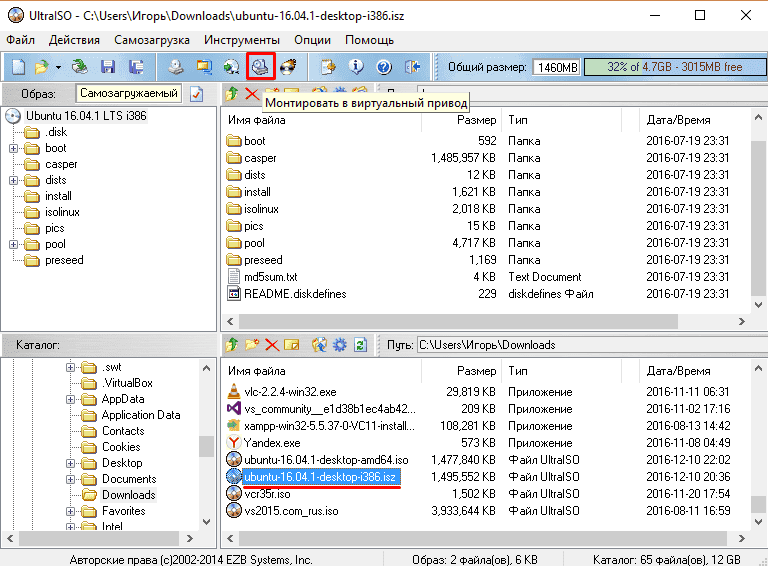
- Следовать подсказкам автозапуска!
Этих способов предостаточно для удовлетворения ваших потребностей в полной мере. Теперь вам известно, чем открыть .isz в Windows 10.










